Kuidas Facebookis küsitlust luua?

Kui otsite, kuidas luua Facebookis küsitlust, et saada inimeste arvamust, siis meilt leiate kõik lahendused alates sündmustest, messengerist kuni looni; saate Facebookis küsitluse luua.
Digidokumentide ja väljaannetega tegeledes võisite kohata PDF-faili. Näete neid vormide, sertifikaatide ja raamatute digitaalsetes versioonides.
Laialdaselt tunnustatud vorminguna leiate neid faile mitmesugustel platvormidel, näiteks mobiiltelefonides ja tahvelarvutites. Praegu on maailmas umbes 2,5 triljonit PDF-dokumenti. Lõpuks peate nendega tegelema, seega on kõige parem alustada õppimist.

Mis on PDF-fail, küsite? Meil on põhjalik juhend, mis aitab teil tutvuda ühe maailma populaarseima failivorminguga.
Sisu
Mis on PDF-fail?
Lühend PDF tähistab portable Document Format. See on tänapäeval kõige sagedamini kasutatav dokumendifailitüüp. Selle kõige tähelepanuväärsem funktsioon on selle laiendus (.PDF), mis võimaldab õigete funktsioonidega programmidel neile juurde pääseda.
Adobe poolt 90ndate alguses loodud PDF-i kasutati sageli töölauakirjanduses dokumentide printimiseks. Kõige rohkem kasutasid ettevõtted neid plakatite ja flaierite salvestamiseks. Kulus aastaid, enne kui PDF jõudis praegusele kohale.
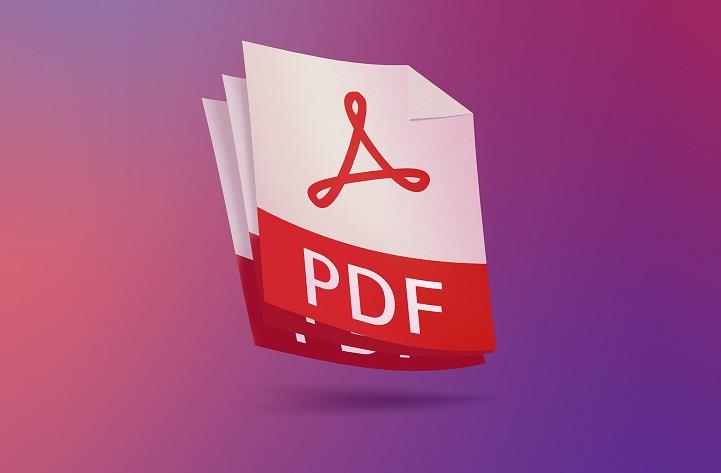
Kui avate PDF-faili, ei saa te seda esialgu muuta ega muuta. See muudab selle ideaalseks dokumendi vormingu ja paigutuse säilitamiseks. Loomulikult on see suurepärane viis teabe jagamiseks, siin saate vaadata raamatuid ja vaadata ka C# PDF-teeke .
Mõnede dokumentide puhul, mis on loodud andmete sisestamiseks, on siiski erandid. Nende näidete hulka kuuluvad taotlusvormid ja juriidilised dokumendid.
Kuidas PDF-failid töötavad
Mõni aasta tagasi kippus dokumentide ja graafika loomisel kasutatud professionaalne tarkvara tootma töötlemiseks liiga suuri faile. See kehtib eriti piltide, fontide ja muude elementidega täidetud failide kohta.
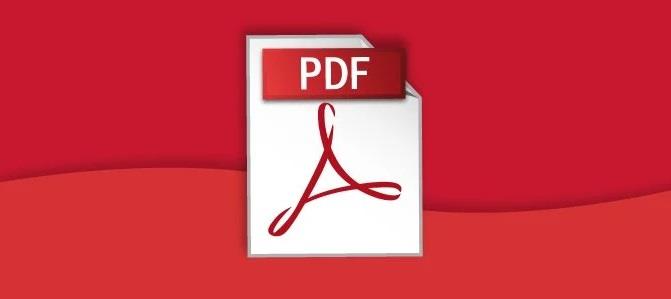
PDF koondab kõik need elemendid ja tihendab selle väiksemaks tervikuks. See võimaldab väiksemat failisuurust, säilitades samas kogu vormingu ja paigutuse.
PDF-failide avamine ja juurdepääs
PDF-failidele juurdepääsuks saate nende sisu avamiseks ja kuvamiseks kasutada veebibrauserit. Seda saate teha, kui paremklõpsate PDF-faili ja klõpsate käsul Ava koos. Sealt valige oma brauser ja see avab faili nii, nagu oleks see leht.
Parim viis on kasutada rakendust Reader, näiteks ametlikku Adobe Acrobat Readerit . Sel viisil PDF-faili avamine annab teile rohkem valikuid ja funktsioone.
PDF-faile saate avada ka otse brauseri kaudu.
PDF-ide loomine ja redigeerimine
PDF-failide redigeerimiseks vajate programmi, mis võimaldab teil nendele funktsioonidele juurde pääseda. Acrobat DC-l on tasuline funktsioon, mis võimaldab neid funktsioone kasutada. Selliseid valikuid pakuvad ka muud programmid, nagu PDF-XChange Editor.

Mis puutub PDF-failide loomisse, siis paljud programmid pakuvad seda võimalust, kus ekspordite töötava faili PDF-dokumenti. Mõned programmid pakuvad ekspordivõimalust (nt Microsoft Word või Google Docs). Teise võimalusena saate failid "printida" PDF-ina, valides suvandi Prindi PDF-i.
Järeldus
Mis on PDF-fail? See on teatud tüüpi dokument, mis säilitab oma algse kujunduse graafilise täpsuse, olenemata sellele juurdepääsuks kasutatud tarkvarast. See on väga turvaline, kerge ja hõlpsasti hallatav.
Siinkohal saate aru, kuidas need töötavad ja kuidas neid kasutada, kuid miks siinkohal peatuda? Dokumentide ja andmetöötluse põhitõdede kohta lisateabe saamiseks lugege rohkem meie artikleid ja õppige juba täna midagi uut.
Kui otsite, kuidas luua Facebookis küsitlust, et saada inimeste arvamust, siis meilt leiate kõik lahendused alates sündmustest, messengerist kuni looni; saate Facebookis küsitluse luua.
Kas soovite aegunud pääsmeid kustutada ja Apple Walleti korda teha? Järgige selles artiklis, kuidas Apple Walletist üksusi eemaldada.
Olenemata sellest, kas olete täiskasvanud või noor, võite proovida neid värvimisrakendusi, et vallandada oma loovus ja rahustada meelt.
See õpetus näitab, kuidas lahendada probleem, kuna Apple iPhone'i või iPadi seade kuvab vales asukohas.
Vaadake, kuidas saate režiimi Mitte segada iPadis lubada ja hallata, et saaksite keskenduda sellele, mida tuleb teha. Siin on juhised, mida järgida.
Vaadake erinevaid viise, kuidas saate oma iPadi klaviatuuri suuremaks muuta ilma kolmanda osapoole rakenduseta. Vaadake ka, kuidas klaviatuur rakendusega muutub.
Kas seisate silmitsi sellega, et iTunes ei tuvasta oma Windows 11 arvutis iPhone'i või iPadi viga? Proovige neid tõestatud meetodeid probleemi koheseks lahendamiseks!
Kas tunnete, et teie iPad ei anna tööd kiiresti? Kas te ei saa uusimale iPadOS-ile üle minna? Siit leiate märgid, mis näitavad, et peate iPadi uuendama!
Kas otsite juhiseid, kuidas Excelis automaatset salvestamist sisse lülitada? Lugege seda juhendit automaatse salvestamise sisselülitamise kohta Excelis Macis, Windows 11-s ja iPadis.
Vaadake, kuidas saate Microsoft Edge'i paroole kontrolli all hoida ja takistada brauserit tulevasi paroole salvestamast.







